Jak změnit název místního účtu. Jak změnit typ účtu
- Zajímavý dopis. Pracuji v malé organizaci, mám jeden počítač v mé práci, operační systém Windows 8. Vytvořil jsem běžný počítačový účet v mém počítači bez administrátorských práv a dal jsem za něj osobu. Ale člověk nechce pracovat bez administrativních práv, říká, že prakticky s jakýmkoli krokem je nutné zadat heslo administrátora a tak dále. Otázkou je: Jak změnit typ účtu v systému Windows 8, jinými slovy, přiřadit běžnému uživatelskému účtu práva správce a co se může pro mě ukázat? Nebo možná mu řekněte heslo z účtu správce?
Jak změnit typ účtu
Přátelé! Takže nemůžete pracovat u počítače. Pokud bych byl najat a dal si počítač s obvyklými právy, ale dal heslo administrátorovi počítače, pak bych se nikomu nepožádal a neudělal jsem si administrátora. Pokud jste administrátorovi počítače zadali nějaké heslo, měli byste tuto osobu plně důvěřovat, protože tato osoba je již administrátorem vašeho počítače se všemi následnými následky. Může instalovat a odinstalovat programy, číst dokumenty, poštu a tak dále. Nakonec může pouze přiřadit uživatelskému účtu práva administrátora a změnit typ účtu na normální! A vy, abyste se dostali na pracovní plochu, budete muset požádat svého zaměstnance o povolení.Chcete-li tomu zabránit, přečtěte si náš krátký článek.
Právo správce změnit typ účtu v systému Windows 8 je velmi snadné.
Bez práv administrátora, tedy pracujících pod běžným účtem, je to také snadné, ale musíte znát heslo z účtu administrátora počítače. Zvažme všechny možné varianty. Pracujeme tedy pod účtem administrátora počítače a chcete změnit typ běžného účtu na účet správce. Možnosti -\u003e
Ovládací panely
->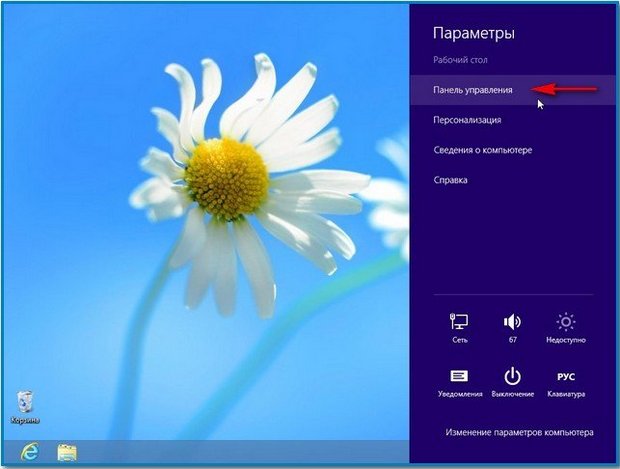
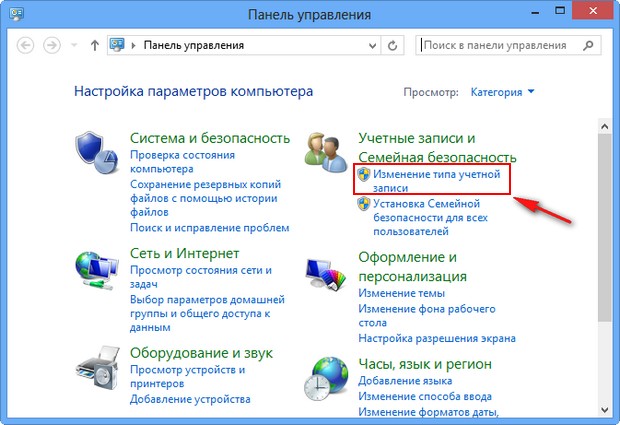
Například chceme změnit typ účtu Andrey, kliknout na něj levým tlačítkem myši,
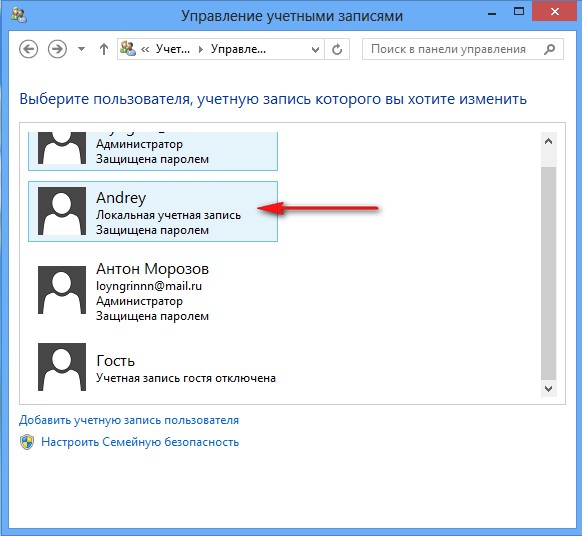
vyberte Změňte typ účtu.
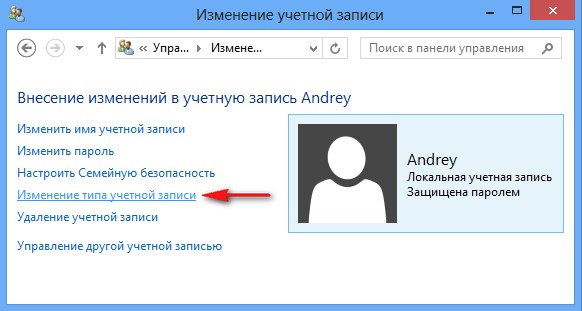
Označte položku Správce a klikněte na tlačítko Změnit účet. To je všechno.
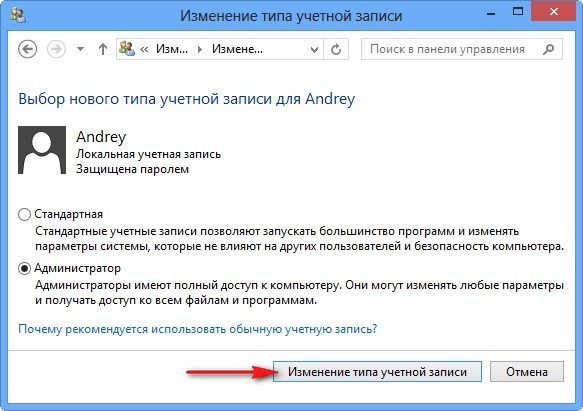
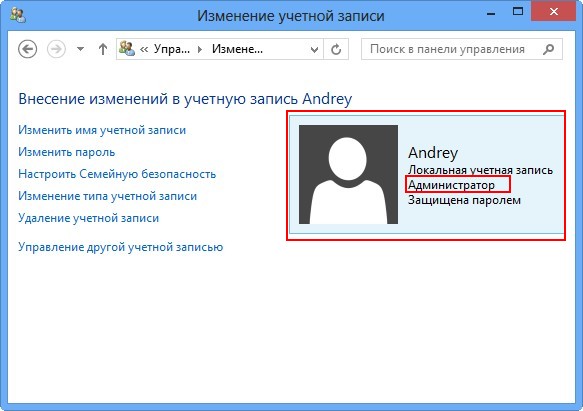
Pouze v jednom případě nebude možné změnit typ účtu správce počítače na běžný uživatelský účet, i když jste správcem počítače. Systém Windows 8 nenechá změnit typ účtu správce na normální, pokud je v systému pouze jeden uživatel s právy pro správu. V operačním systému musí být vždy jeden uživatel s právy správce.
Pokud máte, máte pravidelný účet, chcete změnit jeho účet na účet správce, pak musíte dělat všechno také, ale s malým rozdílem. Po klepnutí na tlačítko Změnit typ účtu se zobrazí okno, ve kterém je nutné zadat heslo z účtu správce počítače.
Pokud je potřeba změnit některé uživatelské údaje v operačním systému, musíme nejprve vědět, jak změnit účet. V tomto článku se podíváme, jak změnit typ účtu, uživatelské jméno a některé další osobní údaje v systémech Windows XP a Windows 7. Chcete-li provést změny v jakémkoli účtu, musíte se nejprve přihlásit s právy správce.
Jak tedy mohu otevřít nabídku pro změnu účtů? Tato akce je v systémech Windows XP a Windows 7 přesně stejná. Klepněte na tlačítko "Start" na ploše, v nabídce, která se otevře, vyberte "Ovládací panely" a vyhledejte v ní "Uživatelské účty". Jedná se o nabídku, ve které můžete měnit různé údaje účtu.
Změnit název účtu
Zde je podrobný popis, jak změnit název účtu:
V otevřeném okně "Uživatelské účty" vyberte účet uživatele, jehož jméno chcete změnit. Na levé straně se zobrazí seznam akcí, které lze provést s účtem. Zvolte možnost "Změnit název účtu". Poté se zobrazí dialogové okno, ve kterém je třeba zadat nové jméno.
Změňte typ účtu
V systému Windows 7 můžete změnit typ účtu pouze v případě, že není tento účet správce v tomto počítači. Zároveň můžete to udělat v žádném případě odstranit nebo změnit typ zabudovaného účtu správce v systému Windows XP. Stačí změnit typ zvolit „Změnit typ účtu“ v „Uživatelské účty“ a vyberte jednu z možností v dialogovém okně. Windows 7 je "Normal access" nebo "správce" a v systému Windows XP: "Administrátor", "Uživatel" a "Guest".
Změna hesla účtu
Tento postup je absolutně stejný v obou operačních systémech. Chcete-li změnit heslo, je třeba vybrat požadovaný účet, poté zvolte „Set Password“ (pokud dosud nebyl nainstalován heslo) nebo změnit heslo. V dialogovém okně zadejte nové heslo podruhé potvrďte jej a zadejte staré heslo (v případě, že heslo není vytvořena poprvé). Poté klikněte na tlačítko "OK". Heslo se změnilo! Také v dialogovém okně „Uživatelské účty“, můžete změnit obrázek na Account Control level Uživatelský avatar a uživatelské (Windows 7).
Změna informací o účtu v aplikaci iCloud
Nyní zvažte, jak změnit účet iCloud v "cloudu". Pokud jste zastáncem cloud computing, a zároveň Apple fanoušek, pravděpodobně jste již dlouhou dobu registrovány ve službě iCloud. Pokud musíte tento účet náhle změnit, pak je vše vcelku jednoduché:
- Postupujte podle odkazu Apple - Moje Apple ID
- Zadejte své ID a heslo
- Změňte své údaje a klikněte na tlačítko Uložit.
Budete potřebovat
- Chcete-li změnit typ účtu, musíte se přihlásit jako správce nebo jako člen „správců“.
Pokyny
Klepněte na tlačítko Start a otevřete ovládací panel. Najděte a otevřete "Uživatelské účty".
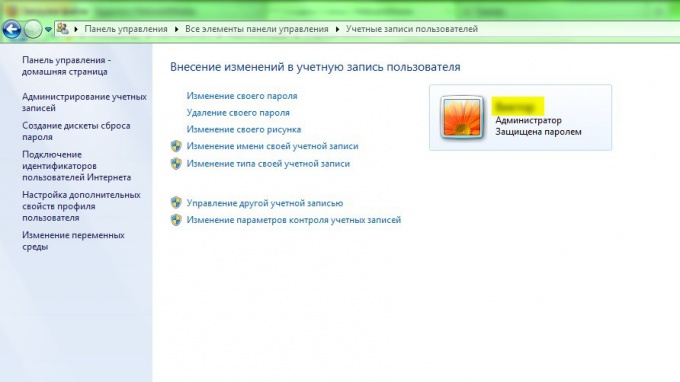
Vytvořte heslo. V tomto dialogu je třeba zadat nové heslo, potvrďte jej a zadat podle libosti, řídit vopros.V heslo systému Windows se může skládat z písmen, čísel, symbolů a mezer. Zaznamenává se seznam znaků v hesle. Pro zajištění bezpečnosti počítače doporučujeme, abyste vždy používali hesla t.j. heslo obsahující ne méně než osm znaků, které neobsahují slova a nesouhlasí s těmi, které byly používány dříve.
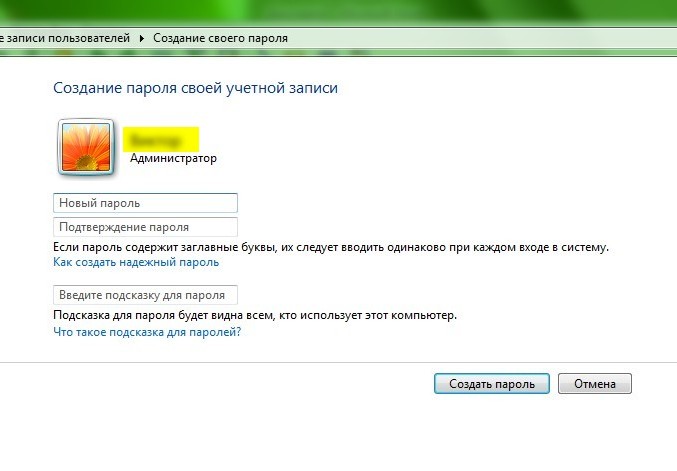
Změňte heslo. V tomto dialogu je třeba zadat aktuální heslo, nové heslo, potvrďte jej a zadat, pokud je to žádoucí, bezpečnostní otázku.
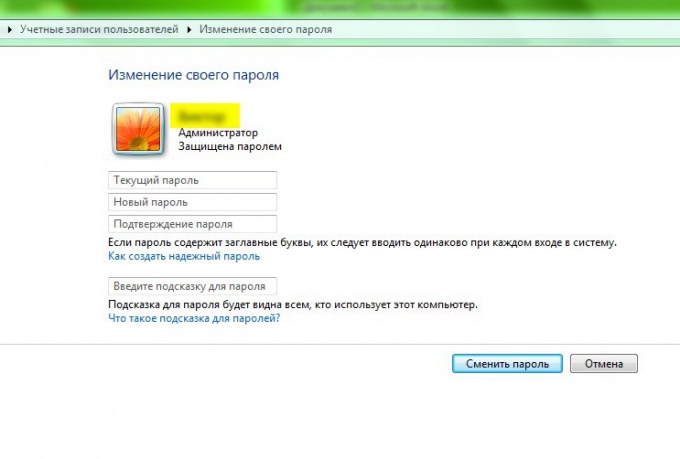
Vyberte nový výkres. Na této stránce můžete změnit obrázek zobrazený vedle jména uživatele u vchodu v systému na obrazovce pozdravy a v nabídce "Start". Obrázek uživatele účtu usnadňuje identifikaci uživatelského účtu počítače . Můžete vybrat obrázek ze seznamu doporučených obrázků nebo si stáhnout vlastní kliknutím na tlačítko "Hledat další výkresy ...". Může být použit pro tento účel, obraz libovolné velikosti, ale s jednou z následujících přípon souborů: JPG, PNG, BMP nebo GIF.
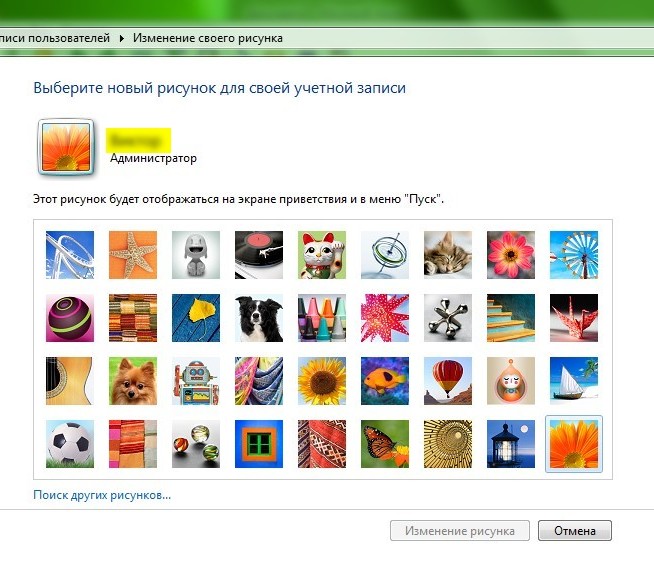
Změňte typ účtu. Tato akce je k dispozici pouze správce nebo člen skupiny "Administrátoři". Pro většinu uživatelů je doporučeno používat běžné účty.
Uživatelé, kteří mají přístup k „Normální“ Je možné použít software a změnit některá systémová nastavení, která neovlivňují bezpečnost kompyutera.Administratory mít plný přístup k nastavení systému a je možné dělat žádné změny.
V systému Windows potřebujete alespoň jeden účet vstup


 Internet v soukromém domě od společnosti Rostelecom
Internet v soukromém domě od společnosti Rostelecom Kde je napsáno síťové jméno počítače?
Kde je napsáno síťové jméno počítače?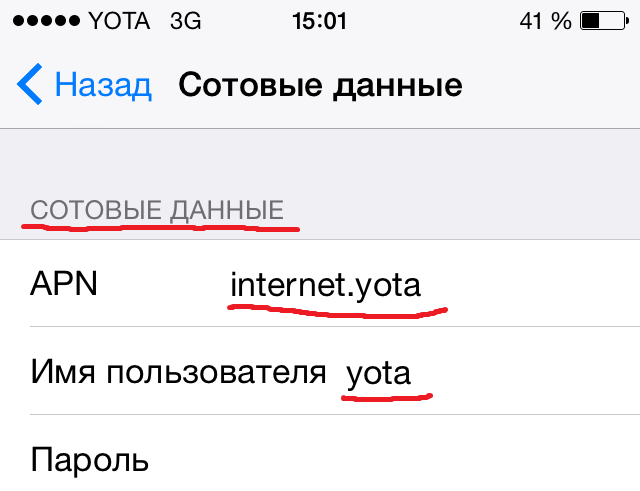 Internet Yota na zařízení Android - podrobné pokyny
Internet Yota na zařízení Android - podrobné pokyny